כיצד להפעיל מצב כהה של Facebook Messenger
Facebook Messenger היא אחת מיישומי המסרים המיידיים הפופולריים ביותר כיום. אנשים משתמשים בו כדי לשמור על קשר עם משפחה וחברים מדי יום.
הבעיה בשימוש באפליקציות IM במצב אור ברירת מחדל היא שזה יכול להיות קשה לעיניים, במיוחד בחדר חשוך. אחד הפתרונות לכך הוא Facebook Messenger במצב כהה.
מהו מצב כהה ב-Messenger?
כאשר אתה מפעיל מצב כהה של Facebook Messenger, זה משנה את כל הרקע של חלון הצ'אט לשחור כהה. גם שאר האלמנטים בצ'אט משתנים מעט.
- ההערות של חברך משתנות לגופן לבן עם רקע אפור.
- ההערות שלך משתנות לגופן לבן עם רקע כחול.
- רשימת השיחות האחרונות שלך משמאל משתנה לטקסט לבן עם רקע אפור.
- כל הסמלים והכותרות גם משתנים ללבן
אם אתה לא אוהב מצב כהה, אתה תמיד יכול לחזור למצב בהיר באותה קלות.
הפעל את Facebook Messenger Dark Mode ב-Windows 10
בגרסת Windows 10 של מסנג'ר של פייסבוק, המעבר למצב כהה הוא לא כל כך פשוט. הגדרת מצב כהה מוסתרת בתוך תפריט ההעדפות.
הפעל את שולחן העבודה של Facebook Messenger. אם עדיין לא התקנת אותו, אתה יכול הורד את Facebook Messenger לשולחן העבודה ולהתקין אותו קודם.
-
בחר את הקטן שָׁלִיחַ סמל בפינה השמאלית העליונה של החלון, בחר שָׁלִיחַ, ובחר העדפות.
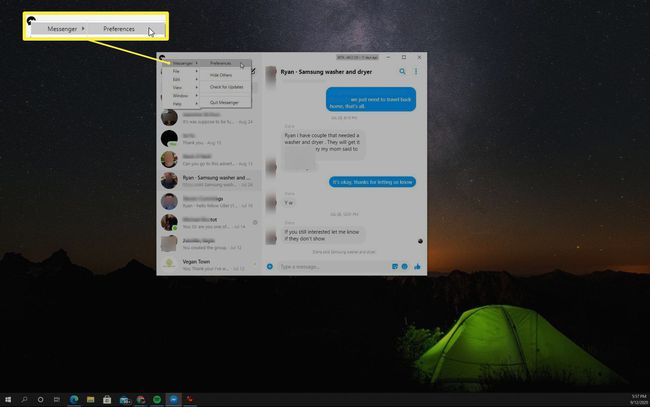
-
זה יפתח את א העדפות חַלוֹן. בחר מראה חיצוני מהתפריט הימני, ולאחר מכן בחר את נושא להפיל. כאן תראה מבחר של נושאים שונים. אתה יכול לבחור כל אחד מהנושאים הכהים יותר שאתה מעדיף.
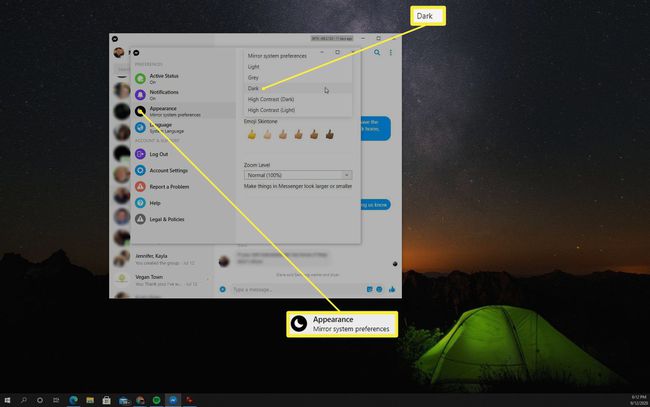
אם אתה מעדיף מצב כהה מעט בהיר יותר, ה אפור נושא הוא אפשרות טובה יותר. אם אתה אוהב צגים בעלי ניגודיות גבוהה עם אורות כהים ובהירים יותר, בחר ניגודיות גבוהה (כהה).
-
ברגע שאתה בוחר את אפל נושא, כל חלונות ה-Facebook Messenger שפתחת יעודכנו למצב כהה.
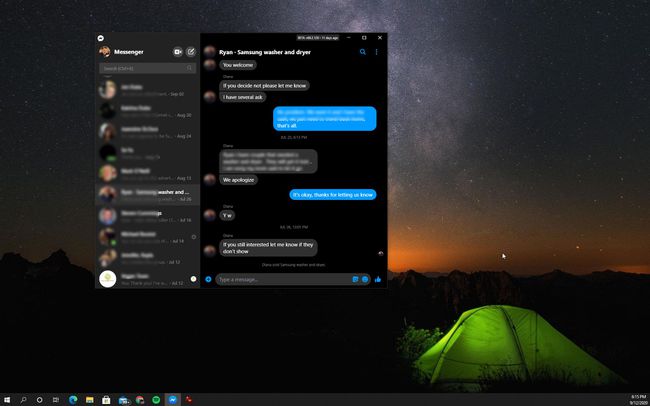
-
אם אי פעם תרצה לחזור למצב אור, פשוט חזור על כל השלבים שלמעלה. במקום לבחור את ערכת הנושא האפל, בחר את אוֹר נושא במקום. זה ישנה מיד את כל חלונות Facebook Messenger הפתוחים בחזרה למצב אור.
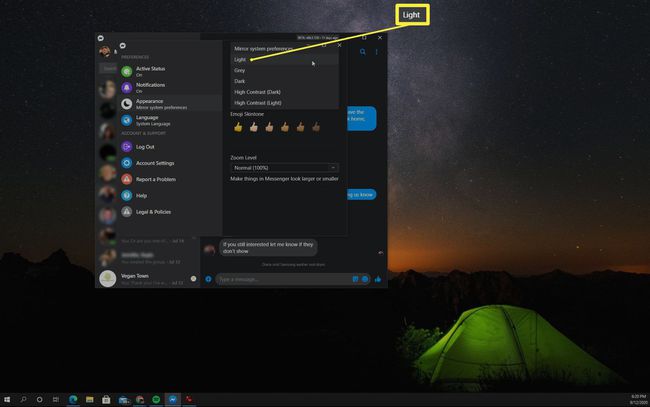
הפעל את Facebook Messenger Dark Mode בדפדפן
אם אתה משתמש ב-Facebook Messenger בדפדפן ולא באפליקציית שולחן העבודה, הפעלת מצב כהה היא אפילו קלה יותר.
-
עם פייסבוק פתוח בדפדפן שלך, גש מסנג'ר של פייסבוק על ידי בחירת ה שָׁלִיחַ סמל בפינה הימנית העליונה של החלון.
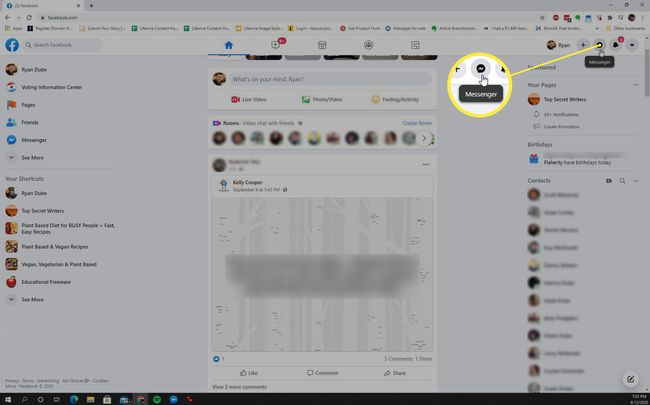
-
בחלק התחתון של מסנג'ר של פייסבוק לוח, בחר ראה הכל במסנג'ר. זה יפתח את שָׁלִיחַ אפליקציית דפדפן.
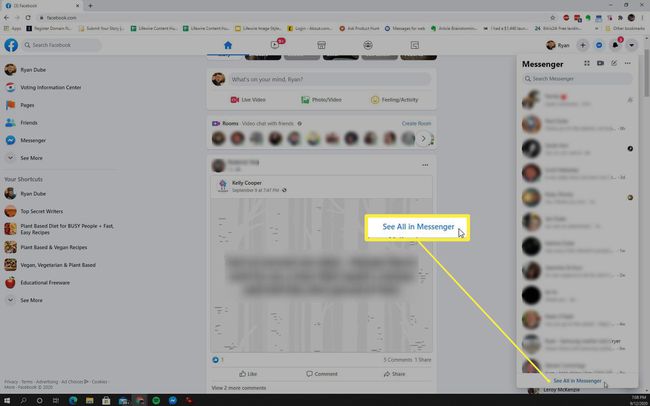
-
בתוך ה מסנג'ר של פייסבוק חלון הדפדפן, בחר בתפריט הנפתח בפינה השמאלית העליונה של החלון. לאחר מכן בחר תצוגה ונגישות ולאפשר את מצב כהה לְמַתֵג.
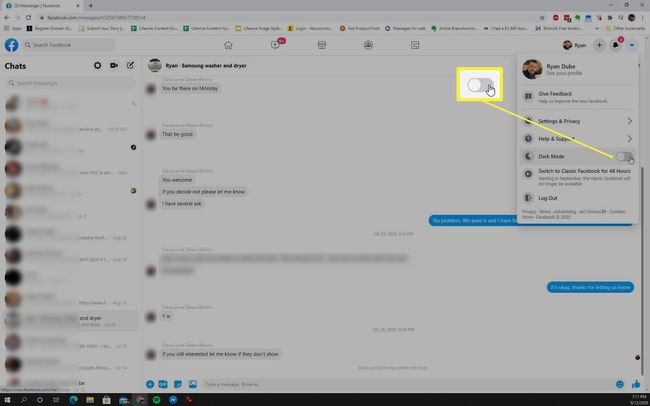
-
פעולה זו תמיר את כל חלון אפליקציית הדפדפן של Facebook Messenger למצב כהה.
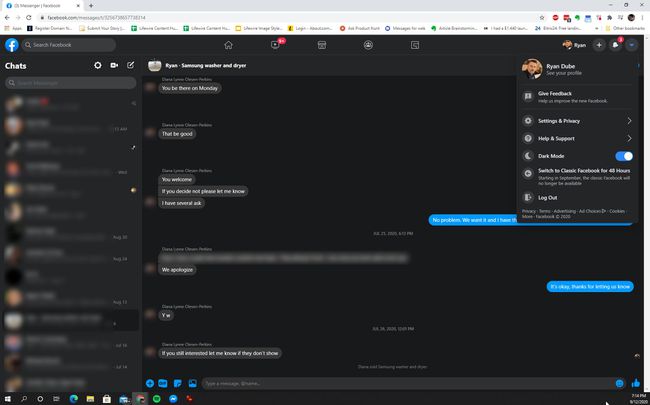
זכור שכאשר אתה מפעיל מצב כהה באפליקציית Facebook Messenger המבוססת על הדפדפן, הוא מפעיל מצב כהה גם עבור כל שאר חלונות פייסבוק בדפדפן. אם אינך רוצה בכך, תצטרך להתקין את אפליקציית שולחן העבודה של Facebook Messenger ולבחור את ערכת הנושא האפל במקום זאת.
כדי להעביר את Facebook Messenger חזרה למצב Light בדפדפן, פשוט חזור על התהליך שלמעלה אך השבת את ה מצב כהה להחליף במקום להפעיל אותו.
Messenger Dark Mode באפליקציית פייסבוק
אתה יכול גם להפעיל מצב כהה באפליקציית Facebook Messenger במכשיר הנייד שלך. אם עדיין אין לך את זה, אתה יכול להתקין Facebook Messenger עבור אנדרואיד מחנות Google Play, או Facebook Messenger עבור iOS מ-App Store.
הפעלת מצב כהה באפליקציית Facebook Messenger היא פשוטה בדיוק כמו לעשות זאת בדפדפן.
הפעל את אפליקציית Facebook Messenger והקש על שלך פּרוֹפִיל תמונה בפינה השמאלית העליונה.
זה יעלה את ה פּרוֹפִיל מסך שבו אתה יכול להקיש כדי להפעיל את מצב כהה לְמַתֵג.
-
כאשר תפעיל זאת, תראה את כל חלון Messenger של פייסבוק עובר למצב כהה.

שימוש ב-Facebook Messenger במצב אפל
ברגע שתעבור לשימוש ב-Messenger במצב כהה, זה ירגיש קצת מוזר בהתחלה. זה בהחלט נותן ל-Messenger מראה ותחושה שונים מאוד. עם זאת, ברגע שתתרגל לזה, תבין שהעיניים שלך פחות מתוחות, והצ'אטים המיידיים שלך מהנים הרבה יותר.
